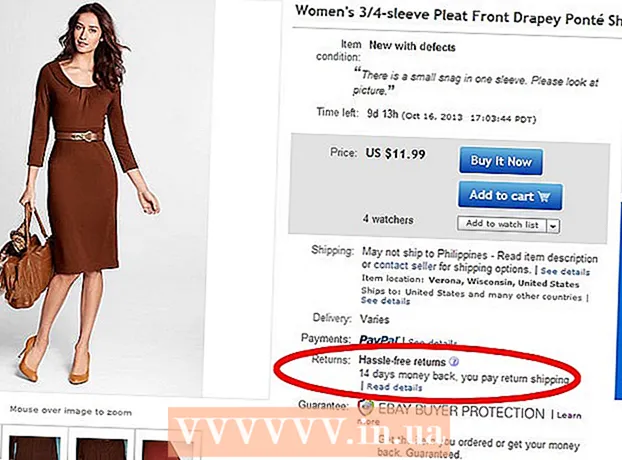Autor:
Louise Ward
Datum Stvaranja:
7 Veljača 2021
Datum Ažuriranja:
1 Srpanj 2024

Sadržaj
Evo članka koji vam pokazuje kako ažurirati Microsoftov Internet Explorer. Nakon izlaska Internet Explorera 11, Microsoft je prestao podržavati Internet Explorer i nije nastavio s ažuriranjima. Internet Explorer dostupan je samo u sustavima Windows 7, Windows 8.1 i Windows 10, iako je Microsoft Edge zadani preglednik za ovaj operativni sustav.
Koraci
Metoda 1 od 3: Ažurirajte Internet Explorer verzije 11
Posjetite stranicu za preuzimanje programa Internet Explorer 11 na https://support.microsoft.com/en-us/help/18520/download-internet-explorer-11-offline-installer. Otvorite web preglednik i posjetite Microsoftovu stranicu za preuzimanje programa Internet Explorer 11.

Povucite traku za pomicanje prema dolje do odabira jezika. Vidjet ćete popis jezika na lijevoj strani stranice.
Kliknite naziv vašeg operativnog sustava. Na desnoj strani odabranog jezika trebali biste vidjeti naziv operativnog sustava računala. Klikom na vezu pokrenut će se instalacijska datoteka na vaše računalo.
- Instalacijske datoteke sustava Windows 7 i dalje će raditi na sustavima Windows 8.1 i Windows 10, sve dok odaberete ispravan format svoje verzije sustava Windows, poput 32-bitne ili 64-bitne.
- Ako ne znate bitni broj računala (32-bitni ili 64-bitni), informacije možete vidjeti klikom desnog klika na ovo računalo, klikom na Svojstva (Svojstva) i pogledajte broj bita desno od "Tip sustava".

Desnom tipkom miša kliknite ikonu postavki Internet Explorera. Ova se ikona obično prikazuje na pozadini radne površine.
Klik Da na pitanje. To će vas odvesti do prozora postavki Internet Explorera.

Slijedite upute na zaslonu. To uključuje pristanak na Microsoftove uvjete klikom slažem se (Slažem se), a zatim odaberite Sljedeći (Nastavak), odaberite mjesto za instaliranje i odaberite želite li stvoriti ikonu programa na pozadini.
Klik Završi (Dovršeno). Ovo je opcija u donjem desnom kutu prozora. Ovo će prekinuti postupak instalacije programa Internet Explorer. oglas
2. metoda od 3: Uključite ažuriranja za Internet Explorer 10
Otvorite Internet Explorer. Riječ je o programu s plavim simbolom "e". Možete pretraživati i upisivanjem "Internet Explorer" u izbornik Start.
Klik ⚙️. Ova se ikona pojavljuje u gornjem desnom kutu prozora Internet Explorera.
Klik O programu Internet Explorer (Informacije o Internet Exploreru). Ovo je opcija na dnu trenutno prikazanog izbornika.
Označite okvir "Automatski instaliraj nove verzije". Trebali biste vidjeti ovaj okvir usred prozora About Internet Explorer.
Klik Zatvoriti (Zatvoreno). Ovo je gumb koji se pojavljuje na dnu prozora About Internet Explorer. Kao takav, Internet Explorer će se od sada automatski ažurirati. oglas
3. metoda od 3: Ažurirajte Microsoft Edge
Zatvorite Microsoft Edge ako ga koristite. Nakon što Edge ima novu verziju ažuriranja, preglednik treba zatvoriti da bi dovršio postupak ažuriranja.
Otvorite Start. Možete kliknuti logotip sustava Windows u donjem lijevom kutu zaslona ili pritisnuti tipku ⊞ Pobijedi.
Klik ⚙️. Ovo je ikona u donjem lijevom kutu prozora Start. Ovo će otvoriti stranicu Postavke.
Klik Ažuriranje i sigurnost (Ažuriranje i povjerljivost). Ovu ćete opciju pronaći pri dnu stranice Postavke.
Klik Provjerite ima li ažuriranja (Provjerite ima li ažuriranja). Ovo je gumb prikazan pri vrhu stranice Ažuriranje i sigurnost.
Pričekajte da se ažuriranje dovrši. Nakon što vidite poruku "Vaš je uređaj ažuriran" na vrhu stranice, Microsoft preglednik je ažuriran. oglas
Savjet
- Microsoft Edge je preglednik koji zamjenjuje Internet Explorer na platformi Windows 10.
Upozorenje
- Iako je ažuriran na platformi Windows 10, Internet Explorer i dalje se smatra "slabim" preglednikom. Stoga izbjegavajte upotrebu ovog preglednika, osim ako nemate drugog izbora.
- Internet Explorer ne preuzimajte s bilo kojeg mjesta osim sa službenog Microsoftovog web mjesta.